Discrete 8 Pro Synergy Core Guida Introduttiva
Grazie per aver scelto Antelope Audio!
Questa guida ti aiuterà ad iniziare con la tua nuova interfaccia Antelope Audio e a scaricare tutto il software richiesto. Il completamento della procedura è necessario per convalidare la tua garanzia e ottenere l’accesso ai pacchetti software speciali e alle offerte di prodotti esclusivi.
Per la corretta attivazione del prodotto è necessaria una connessione a Internet.
Passo 1
Crea Un Account Utente Antelope Audio
Passo 2
Scarica il Antelope launcher
Scarica Antelope Launcher per il tuo sistema operativo. Installa l’applicazione seguendo le istruzioni sullo schermo e accedi utilizzando il tuo account Antelope.
* Se hai già installato Antelope Launcher, assicurati di eseguire l’ultima versione di Manager Server disponibile nella scheda Sistema
Passo 3
Collega Il Dispositivo
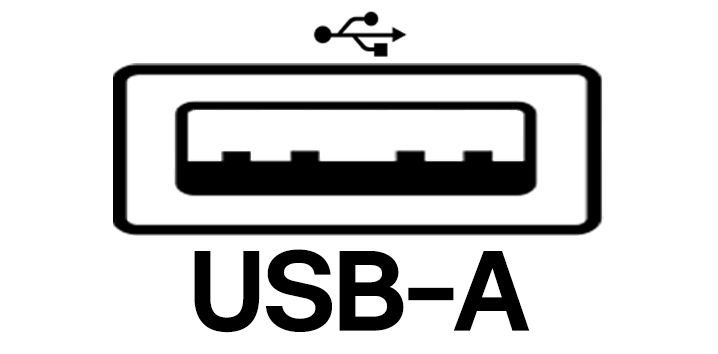
Ti consigliamo di collegare il dispositivo al tuo Mac o PC con il cavo USB-B -> USB-A fornito con l’interfaccia. Il dispositivo verrà automaticamente riconosciuto da Antelope Launcher e potrai procedere in sicurezza al passaggio successivo.
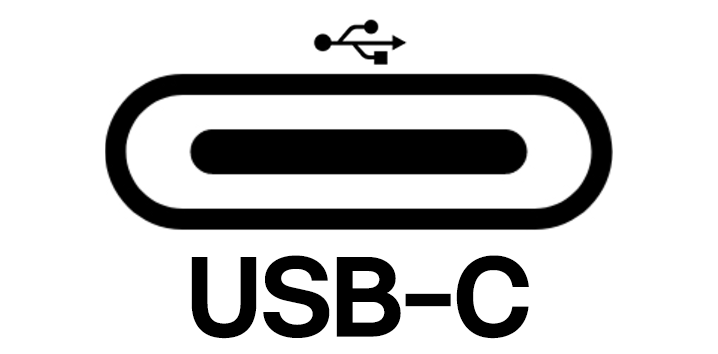
Se il tuo computer ha solo porte USB-C, utilizza un adattatore o un cavo USB-C (non incluso).
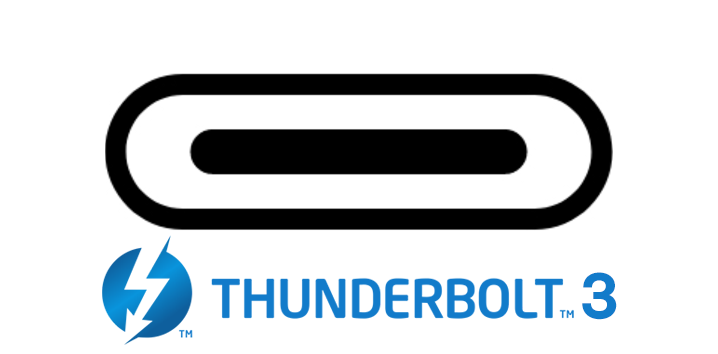
Se preferisci attivare e utilizzare il dispositivo su Thunderbolt™, installa prima il driver macOS/Windows necessario (step 4), poiché il dispositivo potrebbe non essere riconosciuto dall’app Launcher senza di esso.
Passo 4
Installazione Drivers
- For macOS users
- For Windows users
Minimo 10.14 Mojave, Consigliato 11 Big Sur
USB:
Tutte le nostre interfacce audio sono Class compliant e possono essere eseguite immediatamente senza l’installazione di un driver. Tuttavia, ti consigliamo di installare Antelope Unified Driver seguendo i passaggi seguenti, per migliorare prestazioni e compatibilità con afx2daw.
Thunderbolt™:
Per utilizzare il dispositivo tramite Thunderbolt, installare il driver unificato Antelope seguendo i passaggi seguenti. Dalla scheda Sistema, seleziona la versione più recente nel campo Antelope Unified Driver . Metti un segno di spunta nella casella vuota e fai clic su Aggiorna nell’angolo in basso a destra.

* Se possiedi un computer M1 con tecnologia Apple Silicon segui la guida all’installazione qui
* Se utilizzi OS 10.15 Catalina o versioni successive, consulta questo articolo per consentire l’installazione del driver nelle impostazioni di sicurezza e privacy.
Minimo Windows 10 (Windows 11 non ancora ufficialmente supportato)
USB:
Il driver USB verrà installato durante il passaggio 6. Puoi procedere in sicurezza al passaggio successivo.
Thunderbolt™:
Il driver di Windows Thunderbolt può essere installato dalla scheda Sistema di Antelope Launcher. Seleziona l’ultima versione dal menu a discesa, metti un segno di spunta nella casella vuota e fai clic su Aggiorna nell’angolo in basso a destra.

* Per favore, assicurati di avere installato Microsoft Thunderbolt™ Control Center: puoi scaricare il file da qui:
* Il nostro driver Thunderbolt per Windows supporta solo il funzionamento ASIO nelle applicazioni DAW e non ha ancora una modalità WDM (Windows Audio).
Per abilitare l’audio di Windows tramite Thunderbolt, è necessario un software di terze parti. Ti consigliamo Voicemeeter, che puoi scaricare da qui:
* Il driver non è ancora compatibile con le porte Thunderbolt™ 4 su Windows.
Passo 5
Attiva Dispositivo
Fai clic su Attiva dispositivo e procedi con le istruzioni sullo schermo. Il dispositivo si riavvierà dopo l’avvenuta attivazione

Durante il processo di attivazione, puoi anche associare al tuo dispositivo qualsiasi pacchetto di software standard e promozionale disponibile nel tuo account.
Passo 6
Installa Il Pacchetto Software
Questo passaggio è necessario per installare il firmware e il pannello di controllo più recenti per il tuo dispositivo.
* Su Windows tramite una connessione USB: questo passaggio installerà anche il driver più recente per il tuo dispositivo.
Nella scheda Dispositivi accanto all’interfaccia, fai clic su Aggiorna e attendi il completamento del processo.

Il dispositivo si riavvierà dopo una corretta installazione.
Passo 7
Attiva la garanzia del tuo prodotto
Infine, ti verrà richiesto di attivare la garanzia del tuo prodotto. Questo viene fatto dal tab My Warranty nel My Antelope Accoun
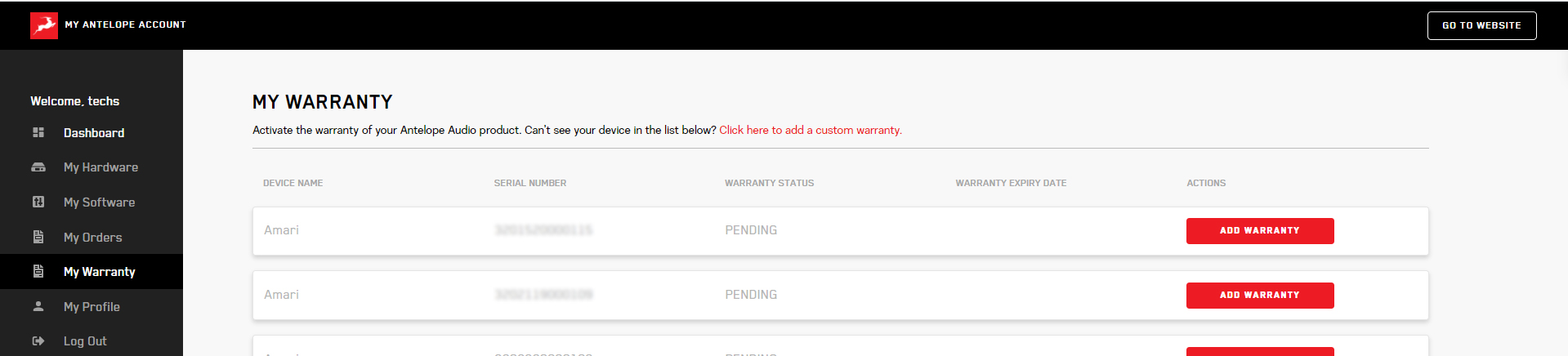
Se hai attivato correttamente il tuo prodotto, ora dovrebbe essere visualizzato in La mia garanzia. Fai clic su Aggiungi garanzia.
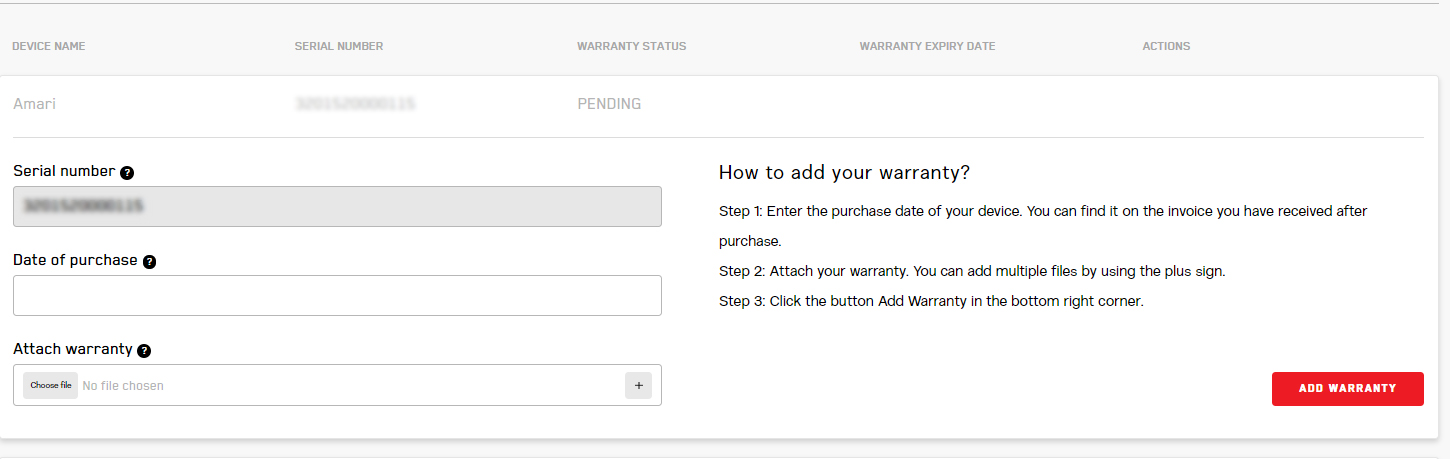
Nella schermata successiva ti verrà chiesto di inserire le informazioni sul tuo nuovo dispositivo e di allegare una prova d’acquisto. Puoi aggiungere più file (fino a cinque) utilizzando il segno più. I formati accettabili sono .pdf, .jpg, .png, .jpeg, .heif e la dimensione massima è di 7 MB per file. Una volta completati i passaggi, fai clic su Aggiungi garanzia.

Dopo aver completato con successo la procedura, puoi fare clic su Visualizza garanzia per vedere se il tuo file è stato caricato correttamente.
Sei pronto e pronto per utilizzare la tua nuova interfaccia audio
Hai Bisogno di supporto?
Visita la pagina dell’assistenza clienti di Antelope Audio, scegli il tuo dispositivo e trova le informazioni richieste.

